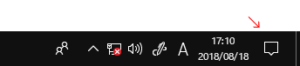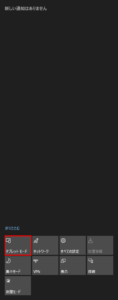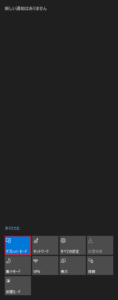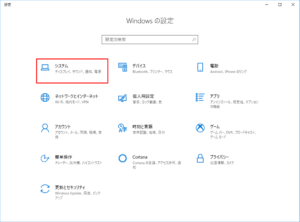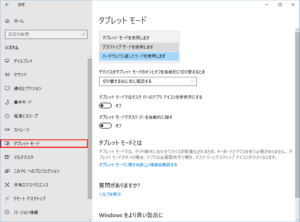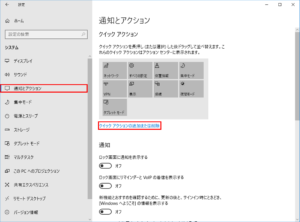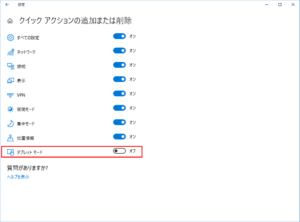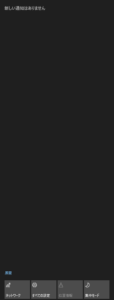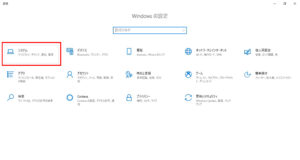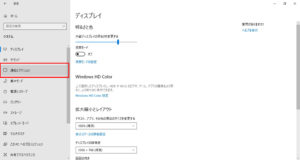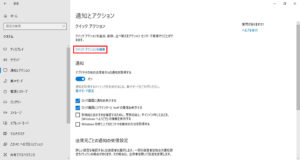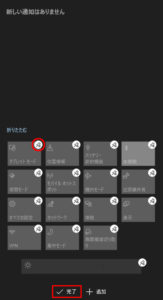タブレットモードを使用しない設定&アクションセンターのショートカット削除
Windows10にはタブレットモードというものが標準で備わっています。
しかしタッチ機能がなくマウス・キーボードで操作するデスクトップタイプでは、このモードをオンにしても使いづらいです。
Windows10では画面右下にある吹き出しのようなマークをクリックすると、アクションセンターが開きます。
下の方に「タブレットモード」や「ネットワーク」といった四角形のマークが出てきます。
このタブレットモードというマークをクリックすると、一番最初の画像のようなタブレットモードになります。
気づかないうちにここをオンにし、いきなりアイコンが消えて驚いたという相談もございます。
もちろんこれをオフにすれば元通りになるのですが、気づかないうちにクリックしただけでこうなるのは嫌ですね。
タブレットモードを使用しない設定にする
設定を開いて、「システム」を開きます。
「タブレットモード」のタブをクリックすると、タブレットモードに変更しない設定を選ぶことができます。
ですがバージョンによってはこれを行ってもタブレットモードになってしまうことがあるため、アクションセンターにタブレットモードマークを表示しない方法も明記しておきます。
2019年4月(v1809)までの場合
設定の「システム」の中の「通知とアクション」タブをクリックすると、画像のような画面になります。
「クイックアクションの追加または削除」をクリックします。
アクションセンターに表示させるマークを選ぶことができるため、「タブレットモード」をオフにします。
するとアクションセンターからタブレットモードマークが消え、気づかないうちにクリックしてしまうことがなくなります。
2019年5月(v1903)以降の場合
2019年5月に配信されたv1903以降は、アクションセンターからタブレットモードのショートカットを削除する方法が少し異なります。
設定を開いて「システム」を選びます。
「通知とアクション」を選びます。
「クイックアクションの編集」のリンクを選択。
アクションセンターが開かれるので、削除したいショートカット(この場合はタブレットモード)のピンマークをクリックするとそのショートカットが削除されます。
そのあと完了をクリックすれば、クイックアクションからそのショートカットはなくなります。